Hur man ansluter AirPods-proffs utan fodral — TechCult
Miscellanea / / April 06, 2023
AirPods är en sådan enhet som är lätt att använda, har en otrolig ljudkvalitet och den kommer med fantastiska funktioner som transparensläge, brusreducering, svett- och vattenavvisande och mer. Du kan ansluta AirPods Pro med dina Apple-enheter som iPhone, mac och mer och njuta av att lyssna på musik, meddelanden, filmer och mer. Förutom allt detta, låt oss svara på en mycket intressant fråga hur man ansluter airpods-proffs utan fodral. Om du vill lära dig hur du kan göra det, fortsätt att läsa för i den här artikeln har vi diskuterat hur du kan ansluta dina AirPods utan fodral, varför slår inte mina AirPod-proffs på och mer.

Innehållsförteckning
- Hur man ansluter AirPods-proffs utan fodral
- Alternativ I: På iPhone
- Alternativ II: På Mac
- Alternativ III: På Android
- Alternativ IV: På Windows
- Kan AirPods Pro fungera utan fodralet?
- Varför slår inte mina AirPod-proffs på?
- Hur man fixar varför inte mina AirPod-proffs slås på
- Hur man kopplar AirPods Pro med iPhone
- Hur man kopplar ihop AirPods Pro med Mac
- Finns det en AirPod Pro-app?
Hur man ansluter AirPods-proffs utan fodral
Du kan ansluta dina AirPods till tidigare ihopparade enheter även om du inte har ditt AirPods-fodral. För att lära dig hur du ansluter AirPods-proffs utan fodral, följ stegen nedan:
Notera: De nedan nämnda stegen fungerar med AirPods 1st generation, AirPods 2nd generation, AirPods 3:e generationen, AirPods Pro och AirPods Pro 2.
Alternativ I: På iPhone
Du kan ansluta dina AirPods utan fodral på din iPhone, för att lära dig hur du kan göra det, följ stegen som nämns nedan:
1. Svep först nedåt från toppen av skärmen så att du kommer åt Kontrollcenter, tryck sedan på Blåtand ikonen för att slå på den.
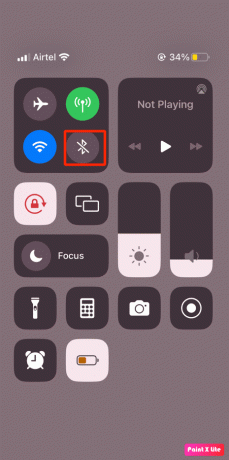
2. Efter det, tryck och håll ned Ljudkort finns i det övre högra hörnet av skärmen.
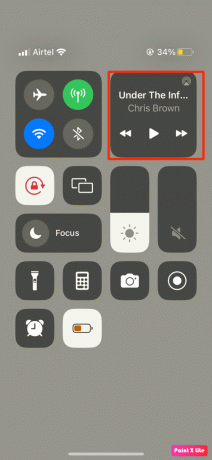
3. Klicka sedan på AirPlay ikonen till höger på skärmen.
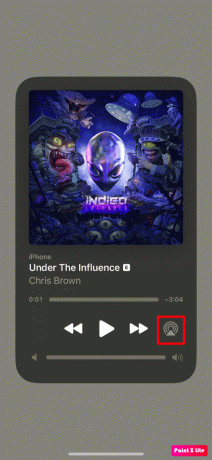
4. Välj sedan dina tidigare parade AirPods.
Alternativ II: På Mac
För att veta hur du ansluter AirPods Pros utan fodral på din mac, följ stegen nedan:
1. Slå först på Blåtand ikonen i det övre högra hörnet på skärmen.

2. Efter det väljer du dina AirPods från listan över enheter.
Läs också:Så här fixar du AirPods anslutna till Mac men inget ljud
Alternativ III: På Android
För Android-användare kan du också ansluta dem utan användning. Följ de givna stegen för att ansluta dem:
1. Navigera till inställningar app på din telefon.

2. Klicka sedan på Blåtand alternativet under Anslutningar.
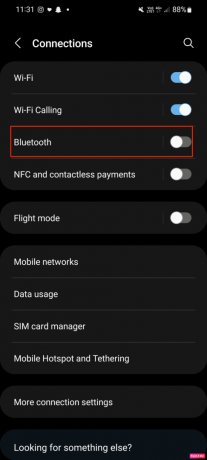
3. Därefter väljer du dina tidigare parade AirPods för att slutföra processen.
Alternativ IV: På Windows
För att veta hur du ansluter AirPods Pros utan fodral på din Windows-dator, följ stegen nedan:
1. Börja med att skriva Blåtand i Windows sökrutan.
2. Klicka därför på Bluetooth och andra enhetsinställningar.

3. Efter det, lokalisera och välj dina AirPods under Audio för att starta anslutningen.
Läs också: Hur man fixar AirPods anslutna men ljud kommer från telefonen
Kan AirPods Pro fungera utan fodralet?
Nu kanske du är tydlig med hur du ansluter Airpods-proffs utan fodral, så låt oss nu svara på frågan kan AirPods pro fungera utan fodral. Svaret på detta är Ja. När du kopplar ihop AirPods med enheter för första gången behövs fodralet men när du återansluter det till din enhet behövs det inte. Så du kan ansluta din AirPods Pro till enheter som du redan har parat ihop med. Notera att utan fodralet kommer du inte att kunna använda funktionerna som:
- Laddning: Varje AirPods-fodral kommer med en laddningsport så att du kan ladda dina AirPods. Så om du inte har fodralet och batteriet i dina AirPods är urladdat så skulle dina AirPods inte slås på förrän du laddar den.
- Skydda och håll dina AirPods: Så, fodralet till AirPods tillhandahålls så att dina öronsnäckor kan förhindras från någon form av yttre skada.
- Använda inställningsknappen: Inställningsknappen låter dig återställa dina AirPods och göra en manuell anslutning till en icke-iOS-enhet, till exempel en Android-telefon.
- Automatisk anslutning: När du öppnar fodralet på dina öronsnäckor kommer ditt AirPods-fodral att ansluta dina AirPods till iOS-enheterna som användes tidigare automatiskt. Om du har ditt fall på dig, då vad du kan göra är att helt enkelt dra ut dina AirPods och sätta igång.
- Kontrollera status för AirPods: Den blinkande lampan på ditt AirPods-fodral gör dig medveten om statusen för dina AirPods. Till exempel betyder det blinkande orange ljuset att dina AirPods stöter på ett parningsfel.
Varför slår inte mina AirPod-proffs på?
Låt oss diskutera varför inte mina AirPod-proffs slår på eftersom du nu kanske vet hur man ansluter airpods-proffs utan fodral. Anledningarna till varför inte mina AirPod-proffs slår på nämns nedan:
- Dina hörsnäckor kanske inte slås på om de inte är laddade.
- Felaktigt laddningsfodralbatteri är en annan orsak till detta problem.
- Du kan också stöta på detta problem om din Lightning-kabel behöver bytas ut.
- Om din AirPods inte har bra kontakt med hörlursfodralet eller om det kräver en mjukvaruuppdatering.
- En annan möjlig orsak är hårdvaruskador på laddningsfodralet eller på AirPods.
Läs också: Hur man rengör iPhone-laddningsporten med alkohol
Hur man fixar varför inte mina AirPod-proffs slås på
Om dina Airpods inte slås på kan du prova metoderna som ges av oss nedan för att lösa problemet:
Metod 1: Rengör eventuellt damm eller skräp
Rengör dina AirPods och laddningsfodralet eftersom damm och skräp inuti dem också kan orsaka problemet och Se också till att silverspetsarna på undersidan av dina AirPods har bra kontakt med laddningen fall.
Metod 2: Ladda AirPod-batteriet
Se till att dina AirPods laddas ordentligt för om de inte laddas kanske dina AirPods inte slås på. För att ladda dina AirPods måste du placera dem i laddningsfodralet och efter det koppla in laddningsfodralet till en USB-laddare eller port. Om du vill att dina AirPods ska laddas snabbt kan du använda en iPhone eller iPad USB-laddare eller så kan du koppla in laddningsfodralet direkt till en Mac-dator.
Metod 3: Ladda AirPod-fodralets batteri
Du bör också kontrollera laddningsfodralets batteri eftersom laddningsfodralet också kan orsaka detta problem. Så du kan prova att ladda laddningsfodralet utan dina AirPods inuti.
Metod 4: Byt ut laddningskabeln
Blixtkabeln som du laddar dina AirPods med bör också fungera korrekt, så se till att den fungerar. Om du använder laddningssladdarna under längre tid kan de också bli felaktiga, särskilt om de är en icke-märkt produkt som inte är tillverkad av Äpple. Se till att du byter ut dem om de inte fungerar som de ska.
Metod 5: Utför programuppdateringar
Försök att uppdatera din enhet för att åtgärda det här problemet eftersom ett programvaruproblem kan förhindra att dina AirPods slås på. Apple släpper AirPods Firmware-uppdateringar så uppdatera din enhet.
Hur man kopplar AirPods Pro med iPhone
Följ de givna stegen för att para ihop dina AirPods med din iPhone:
1. Gå först till Inställningar > Bluetooth på din iPhone och slå sedan på Bluetooth.
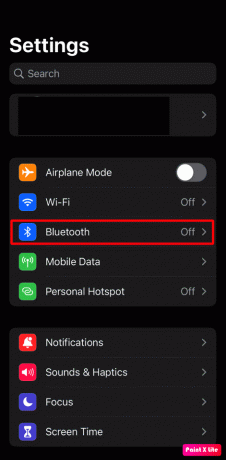
2. Efter det måste du öppna AirPods-fodralet med dina AirPods inuti och sedan hålla det bredvid din enhet.
3. Följ sedan instruktionerna på skärmen och välj Klar.
Läs också: Så här återställer du dina AirPods och AirPods Pro
Hur man kopplar ihop AirPods Pro med Mac
Följ stegen nedan för att para ihop dina AirPods med din Mac:
1. Först måste du öppna fodralet med dina AirPods inuti och sedan hålla det bredvid din Mac.
2. Efter det, tryck och håll ned inställningsknappen placerad på baksidan av AirPods-fodralet i fem sekunder, eller tills tidsstatuslampan blinkar vitt.
3. Nästa, navigera till Systeminställningar på din Mac och klicka sedan på Blåtand alternativ.

4. Välj sedan din AirPods Pro från listan över enheter och klicka sedan på Ansluta.
Finns det en AirPod Pro-app?
Svaret på Finns det en AirPod Pro-app finns Ja. Det finns AirPods-appar som gör det möjligt att använda AirPods på Android. Apparna är Assistant Trigger, Equalizer, AirBattery, Podroid och mer.
Vanliga frågor (FAQs)
Q1. Är det möjligt att ansluta AirPods om fodralet är dött?
Ans. Ja, du kan ansluta dina AirPods om fodralet är död. Men i en sådan situation bör AirPods laddas. Utöver det, se också till att dina AirPods är ihopkopplade med din iPhone tidigare. Om du vill ansluta dem till en ny enhet så skulle du kräva att fodralet upprättar den nya anslutningen.
Q2. Är det möjligt att ansluta AirPods med ett annat fodral?
Ans. Ja, AirPods kan anslutas till ett annat fodral. Om du vill ansluta dem till ett annat fodral, lägg sedan AirPods i fodralet, efter det håll dem där tills den nya anslutningen upprättas. Efter det måste du synkronisera enheten med AirPods igen.
Q3. Är det möjligt att ladda AirPods utan fodral eller laddare?
Ans. Svaret på kan du ladda dina AirPods utan laddaren eller fodralet är nej. Du kan köpa ett nytt fodral om du har tappat bort fodralet och inte AirPods.
Q4. Kan jag ladda AirPods-fodralet utan att placera AirPods i det?
Ans. Ja, du kan ladda ditt fodral även om AirPods inte är i det eftersom både fodralet och AirPods har separata batterier i sig.
Rekommenderad:
- 10 sätt att åtgärda HBO Max-felkod 321
- Hur man aktiverar liveaktiviteter på iPhone (iOS 16)
- Hur länge håller iPhone-laddare?
- Behöver en Smart TV Wi-Fi?
Vi hoppas att du tyckte om att läsa vår artikel som vi har diskuterat hur man ansluter airpods proffs utan fodral och mer. Vi kommer hela tiden med insiktsfull information för våra läsare. Vi fortsätter också att uppdatera vår sida. Om du har några förslag eller frågor kommentera nedan i kommentarsektionen.



